Παρακολούθηση προϋπολογισμών
Στην οθόνη αυτή γίνεται η παρακολούθηση της πορείας του προϋπολογισμού αναφορικά με το ποιος ήταν ο αρχικός προϋπολογισμός και ποιες δαπάνες έχουν επιμεριστεί σε αυτόν ώστε να τον κλείσουν.
Στο πεδίο «Πρόγραμμα» γίνεται η επιλογή του προγράμματος του οποίου θέλουμε να παρακολουθήσουμε τα στοιχεία προϋπολογισμού.
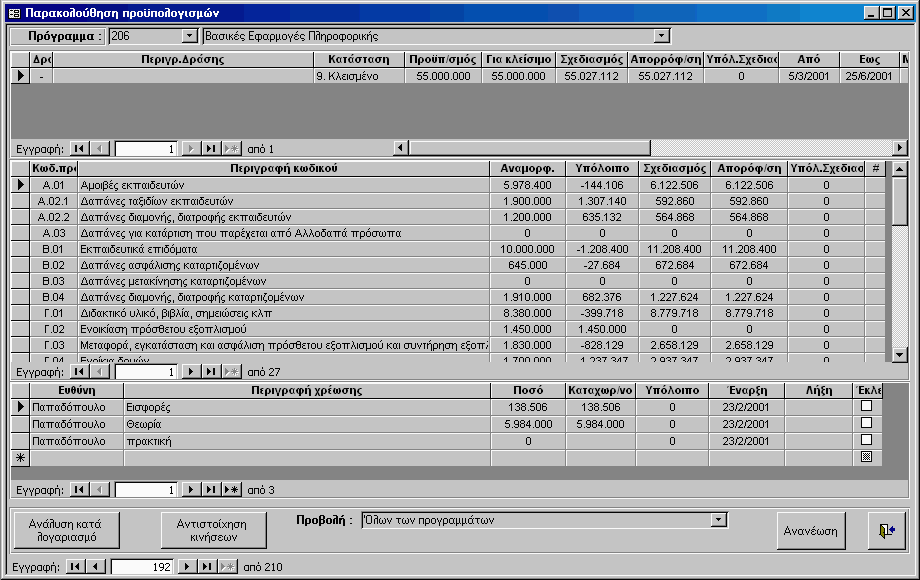
Στον πρώτο τομέα της σελίδας εμφανίζονται οι Δράσεις του προγράμματος. Τα στοιχεία που μπορεί να μεταβάλλει ο χρήστης είναι:
- Κατάσταση. Γίνεται επιλογή από:
- Δεν έχει αρχίσει
- Υπό σχεδιασμό
- Σε εξέλιξη
- Τελειώνει - Έλεγχοι
- Τελείωσε - Κλείσιμο
- Έκλεισε - Πριν την αποπληρωμή
- Κλεισμένο
- Μείωση Αποχωρήσεων, όπου συμπληρώνεται η μείωση του προϋπολογισμού λόγω αποχωρήσεων καταρτιζομένων.
Στον δεύτερο τομέα εμφανίζονται οι Κωδικοί Προϋπολογισμού για την επιλεγμένη Δράση. Τα στοιχεία που μπορεί να μεταβάλει ο χρήστης είναι:
- Αναμορφωμένη (είναι το ποσό που έχει καταχωρηθεί με την εργασία «Καταχώρηση Προϋπολογισμών». Αν κατά την καταχώρηση προϋπολογισμών δεν είχαν καταχωρηθεί ποσά, η καταχώρηση μπορεί να γίνει από εδώ).
Οι υπόλοιπες στήλες του δεύτερου τομέα είναι:
- Σχεδιασμός (το άθροισμα των ποσών που καταχωρούνται στον τρίτο τομέα)
- Απορρόφηση (συμπληρώνεται από την εφαρμογή, ανάλογα με τις αναλύσεις των δαπανών στα προγράμματα)
- # (συμπληρώνεται αυτόματα από την εφαρμογή κάθε φορά που γίνεται νέα ανάλυση δαπάνης στο πρόγραμμα, η οποία δεν έχει αντιστοιχιστεί ακόμη με την Υποχρέωση του τρίτου τομέα από την οποία προέρχεται το ποσό του σχεδιασμού).
Στον τρίτο τομέα εμφανίζεται η σχεδίαση του προϋπολογισμού για τον επιλεγμένο Κωδικό Προϋπολογισμού.
Ο χρήστης συμπληρώνει τα πεδία:
- Ευθύνη (ο χρήστης της εφαρμογής που αναλαμβάνει την διεκπεραίωση του συγκεκριμένου ποσού)
- Περιγραφή (η περιγραφή τη χρέωσης που αναλαμβάνει ο χρήστης)
- Ποσό (το ποσό χρέωσης)
- Έναρξη, Λήξη (από πότε μέχρι πότε πρέπει να κλείσει το συγκεκριμένο ποσό του προϋπολογισμού)
- Έκλεισε (τσεκάρεται όταν ολοκληρωθεί η υποχρέωση. Στην περίπτωση αυτή δεν επιτρέπεται πλέον αντιστοίχιση αναλύσεων με την συγκεκριμένη υποχρέωση).
Με το πλήκτρο «Ανάλυση κατά λογαριασμό» μπορούμε να δούμε τις κινήσεις του προϋπολογισμού αναλυμένες κατά τους λογαριασμούς προγραμμάτων που τροφοδοτούν τον συγκεκριμένο κωδικό προϋπολογισμού.
Η διαδικασία ολοκλήρωσης των αναθέσεων γίνεται με το πλήκτρο «Αντιστοίχιση κινήσεων» οπότε και εμφανίζεται η ακόλουθη οθόνη:
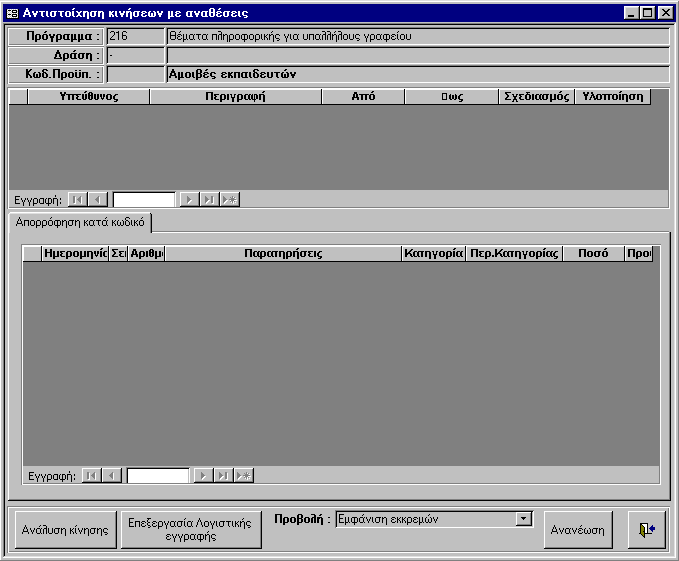
Στην οθόνη αυτή γίνεται αντιστοίχιση των κινήσεων που έχουν καταχωρηθεί στην Γενική Λογιστική με τις αναθέσεις που έχουν γίνει στους χρήστες. Τα στοιχεία που εμφανίζονται αφορούν στο πρόγραμμα και στον Κωδικό Προϋπολογισμού που είναι επιλεγμένος για όλες τις χρεώσεις που έχει.
Στη σελίδα Απορρόφηση κατά κωδικό εμφανίζονται οι κινήσεις της Γενικής Λογιστικής που δεν έχουν ακόμη αντιστοιχιστεί. Κάνοντας ο χρήστης διπλό click πάνω στο πεδίο «Παρατηρήσεις» της κίνησης που θέλει, αντιστοιχεί την κίνηση με την επιλεγμένη χρέωση.
Κάνοντας διπλό click στο πεδίο «Ποσό», αντιστοιχεί όλες τις κινήσεις που εμφανίζονται με την επιλεγμένη χρέωση.
Από το πεδίο «Προβολή» μπορεί ο χρήστης να επιλέξει να εμφανίζονται όχι οι κινήσεις που δεν έχουν αντιστοιχιστεί, αλλά αυτές που έχουν ήδη αντιστοιχιστεί, έχοντας έτσι την δυνατότητα να ακυρώσει μία αντιστοίχιση κάνοντας διπλό click στο πεδίο «Παρατηρήσεις», ενώ κάνοντας διπλό click στο πεδίο «Ποσό» ακυρώνει τις αντιστοιχίσεις για όλες τις κινήσεις από αυτή που επιλέγει και κάτω.
Με το πλήκτρο «Επεξεργασία λογιστικής εγγραφής» δίνεται η δυνατότητα επεξεργασίας της κίνησης στην Γενική Λογιστική, εφόσον η κίνηση αυτή έχει γίνει στην χρήση στην οποία εργαζόμαστε.
Με το πλήκτρο «Ανάλυση κίνησης» δίνεται η δυνατότητα επεξεργασίας της ανάλυσης της κίνησης σε προγράμματα.
�